AI Video Translation met Voice Cloning & Lip Sync
Zijn je video's een taalbarrière voor jou? Gebruik Filmora om ze nauwkeurig te vertalen voor je publiek in de Verenigde Staten, Europa, Azië en daarbuiten. Kloon je stem om de authenticiteit te behouden en lip-sync de vertaling naar je gezichtsbewegingen. Je content verdient het om over de hele wereld gezien en geliefd te worden.
 4,7 (15746 beoordelingen)
4,7 (15746 beoordelingen) Vertaal een video met hoge nauwkeurigheid en krachtige AI-functies
- Meerdere talen
- Voice Cloning
- Lip-Sync
- Ondertiteleditor
- Audio Translation
Aanpasbare Video Translator voor elke stem en workflow
Hoe de Filmora AI Video Translator te gebruiken
Je hoeft geen tutorial te bekijken of een cursus te volgen om je video te vertalen naar het Engels of een andere taal met behulp van Filmora. Dat kun je nu doen.
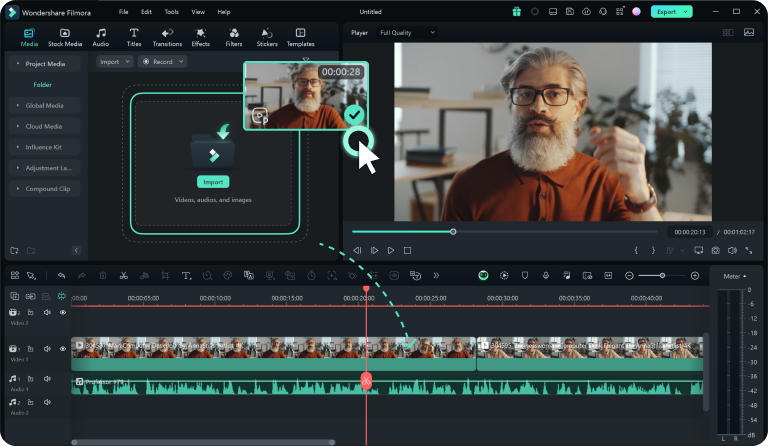
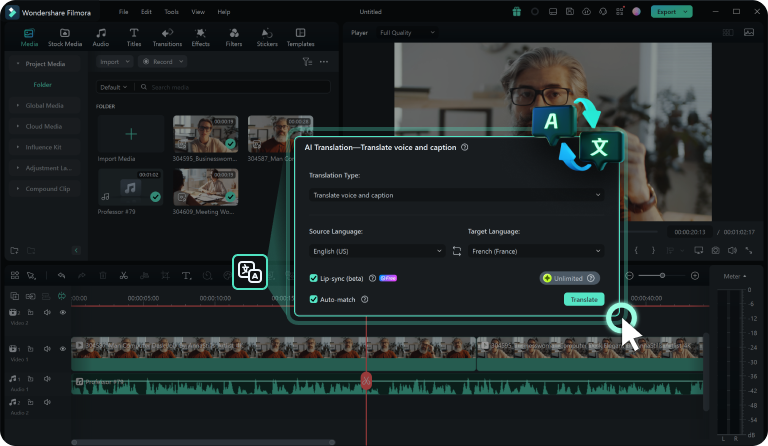
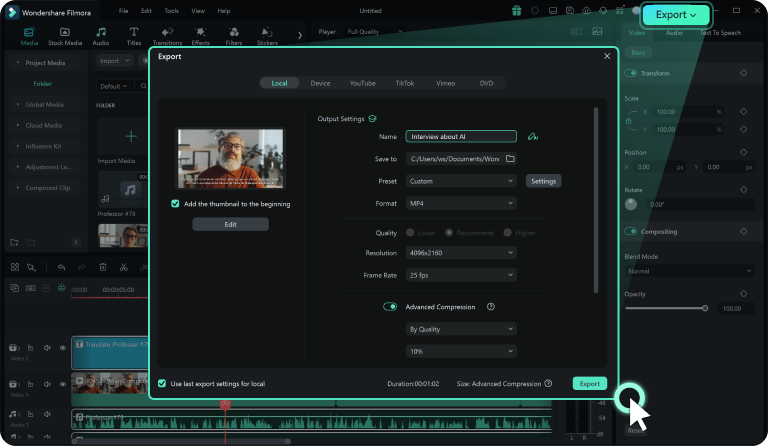
Stap 1. Upload je videobestand
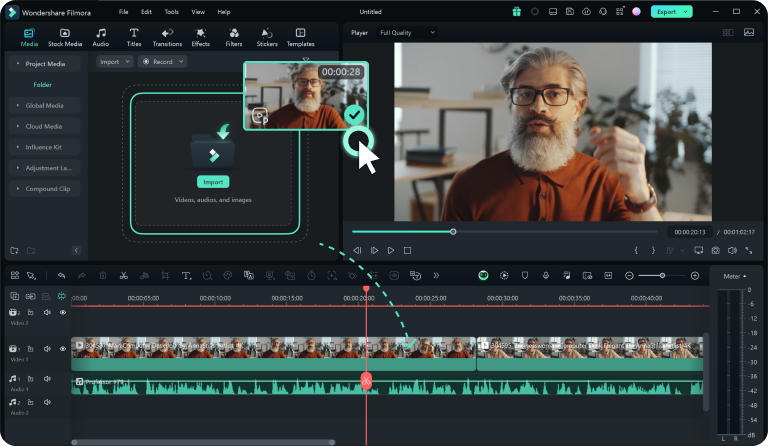
Stap 2. Vertaal je video
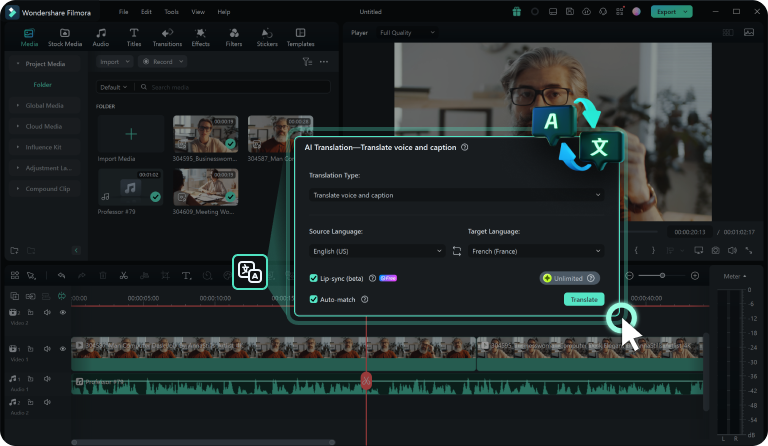
Stap 3. Bekijk en exporteer
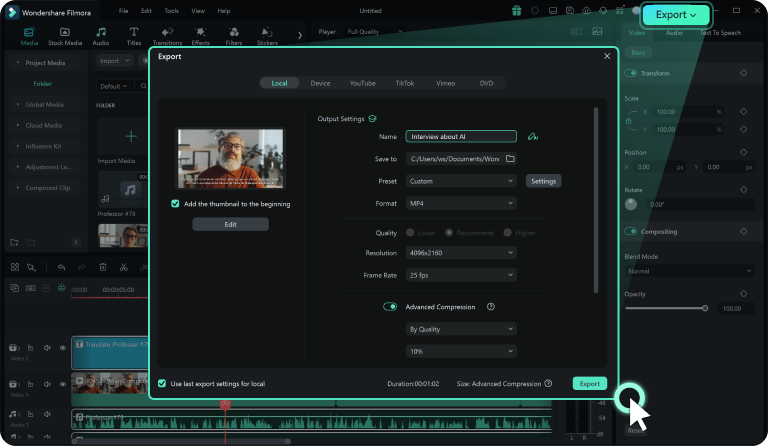
Spreek je publiek aan in hun eigen taal, ongeacht het scenario
Wilt je een nieuwe markt betreden, een internationaal publiek bereiken of je verwachtingen communiceren met externe medewerkers? Het is makkelijker als je hun taal spreekt. Filmora AI Video Translation kan je helpen bij elk project, ongeacht de taal of het bereik.
Tips & Trucs om video's
naar elke taal te vertalen
Veelgestelde vragen over AI Video Translation
1. Wanneer de videovertaling is voltooid, verschijnt het vertaalde ondertitelbestand op de tijdlijn.
2. Klik met de rechtermuisknop op de ondertitel in de tijdlijn en kies de Advanced Edit optie om het Subtitle Editor paneel te openen.
3: Voeg, verwijder en reviseer ondertitels in de Subtitle Editor en pas lettertype, animatie, kleur en meer aan.
1. Upload een Spaans videobestand naar Filmora en laat het in de tijdlijn vallen.
2. Klik op de optie AI Translation boven de tijdlijn en stel de taal in op Engels.
3. Preview, bewerk en exporteer de vertaalde video.
1. Nadat de vertaling is voltooid, bekijk het bestand en bewerk het indien nodig.
2. Om het ondertitelingsbestand te downloaden zonder de video en audio, klik je met de rechtermuisknop op de track in de tijdlijn en klik je op Exporteer ondertitelingsbestand.
3. Om de vertaalde video of audio te downloaden, klik je op de knop Exporteren en kies je hoe en waar je het bestand wilt opslaan.
Wat onze klanten over ons zeggen
Ontdek meer krachtige AI-functies












